Windows下Anaconda的安装和简单使用
Anaconda介绍、安装及使用教程
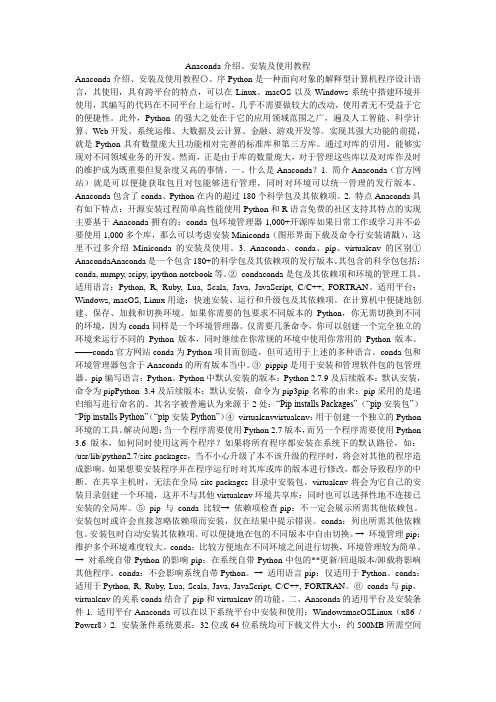
Anaconda介绍、安装及使用教程Anaconda介绍、安装及使用教程〇、序Python是一种面向对象的解释型计算机程序设计语言,其使用,具有跨平台的特点,可以在Linux、macOS以及Windows系统中搭建环境并使用,其编写的代码在不同平台上运行时,几乎不需要做较大的改动,使用者无不受益于它的便捷性。
此外,Python的强大之处在于它的应用领域范围之广,遍及人工智能、科学计算、Web开发、系统运维、大数据及云计算、金融、游戏开发等。
实现其强大功能的前提,就是Python具有数量庞大且功能相对完善的标准库和第三方库。
通过对库的引用,能够实现对不同领域业务的开发。
然而,正是由于库的数量庞大,对于管理这些库以及对库作及时的维护成为既重要但复杂度又高的事情。
一、什么是Anaconda?1. 简介Anaconda(官方网站)就是可以便捷获取包且对包能够进行管理,同时对环境可以统一管理的发行版本。
Anaconda包含了conda、Python在内的超过180个科学包及其依赖项。
2. 特点Anaconda具有如下特点:开源安装过程简单高性能使用Python和R语言免费的社区支持其特点的实现主要基于Anaconda拥有的:conda包环境管理器1,000+开源库如果日常工作或学习并不必要使用1,000多个库,那么可以考虑安装Miniconda(图形界面下载及命令行安装请戳),这里不过多介绍Miniconda的安装及使用。
3. Anaconda、conda、pip、virtualenv的区别①AnacondaAnaconda是一个包含180+的科学包及其依赖项的发行版本。
其包含的科学包包括:conda, numpy, scipy, ipython notebook等。
②condaconda是包及其依赖项和环境的管理工具。
适用语言:Python, R, Ruby, Lua, Scala, Java, JavaScript, C/C++, FORTRAN。
新版anaconda用法

新版anaconda用法全文共四篇示例,供读者参考第一篇示例:Anaconda是一个开源的Python发行版,广泛用于数据分析、科学计算和机器学习等领域。
最近发布了新版Anaconda,在使用上有了很多改进和新特性。
本文将介绍新版Anaconda的用法,帮助用户更加高效地进行数据分析和科学计算。
一、安装Anaconda我们需要下载最新版的Anaconda,并安装到我们的电脑上。
可以在Anaconda官网上找到最新版本的安装包,根据自己电脑的操作系统选择对应的安装包进行下载。
安装Anaconda的过程比较简单,只需要按照安装向导一步一步操作即可完成。
安装完成后,我们可以在命令行中输入“conda --version”命令来验证Anaconda是否安装成功。
如果成功安装,命令行会显示Anaconda的版本号。
二、创建和管理环境Anaconda提供了一个非常方便的功能,就是可以创建和管理不同的环境。
在数据分析和科学计算的过程中,我们可能需要不同版本的Python或不同的库,使用环境可以帮助我们更好地管理这些依赖关系。
创建一个新的环境非常简单,只需要在命令行中输入“conda create --name myenv”命令即可创建一个名为“myenv”的环境。
我们可以通过“conda activate myenv”命令激活这个环境,在这个环境中安装和管理需要的库和软件包。
三、安装软件包在新版Anaconda中,安装软件包更加方便快捷。
我们可以使用“conda install”命令来安装我们需要的库和软件包。
我们可以通过“conda install numpy”命令安装numpy库。
Anaconda还集成了一个名为“Anaconda Navigator”的图形化界面工具,可以让我们更加方便地管理库和软件包。
在Anaconda Navigator中,我们可以通过简单的点击来安装、更新和删除库和软件包。
为了保持Anaconda的最新版本,我们需要定期更新Anaconda。
anaconda navigator 用法

anaconda navigator 用法Anaconda Navigator是Anaconda发行版中的一个图形用户界面(GUI),用于管理和运行数据科学项目。
它使得初学者和专业人士能够更轻松地使用Anaconda的功能和工具。
本文将详细介绍Anaconda Navigator的用法和功能,以帮助读者更好地利用该工具来进行数据科学工作。
第一步:安装Anaconda Navigator要使用Anaconda Navigator,首先需要安装Anaconda发行版。
访问Anaconda官方网站(第二步:打开Anaconda Navigator安装完成后,您可以在开始菜单(Windows用户)或应用程序文件夹(Mac用户)中找到Anaconda Navigator的快捷方式。
点击打开Anaconda Navigator。
第三步:了解Anaconda Navigator界面一旦打开Anaconda Navigator,您会看到一个直观的界面,其中包含一系列图标和功能区域。
界面的左侧是导航栏,上方是菜单栏,中间是主要的操作区域,右侧是软件包和环境信息。
第四步:创建和管理环境在Anaconda Navigator中,您可以轻松创建和管理不同的开发环境。
点击导航栏中的“环境”选项卡,然后点击“创建”按钮即可创建一个新的环境。
在弹出的窗口中,您可以指定环境的名称、版本和所需的软件包。
选择完毕后,点击“创建”按钮即可开始创建环境。
在创建环境后,您可以在“环境”选项卡下查看和管理所有现有的环境。
可以启动、关闭、复制、删除和切换环境。
这个功能非常有用,因为不同的项目可能需要不同的软件包和环境配置。
第五步:安装和管理软件包与创建环境类似,您可以在Anaconda Navigator中安装和管理软件包。
在导航栏中选择“主页”选项卡,然后在主要操作区域的顶部搜索框中输入要安装的软件包名称。
点击搜索结果后,您可以看到软件包的详细信息和版本号。
Windows10下安装anaconda,django,pycharm教程以及遇到的问题如。。。
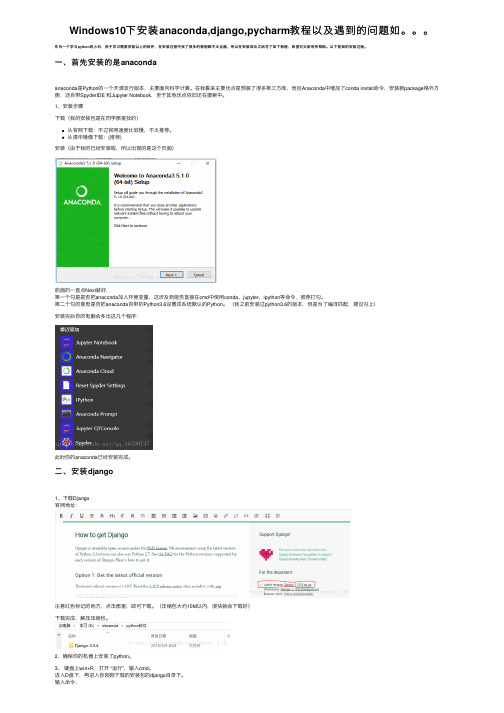
Windows10下安装anaconda,django,pycharm教程以及遇到的问题如。
作为⼀个学习python的⼩⽩,由于学习需要安装以上的软件,在安装过程中找了很多的教程都不太全⾯,所以在安装成功之后写了如下教程,希望对⼤家有所帮助。
以下是我的安装过程。
⼀、⾸先安装的是anacondaanaconda是Python的⼀个开源发⾏版本,主要⾯向科学计算。
在我看来主要优点是预装了很多第三⽅库,⽽且Anaconda中增加了conda install命令,安装新package格外⽅便,还⾃带SpyderIDE 和Jupyter Notebook,⾄于其他优点依旧还在摸索中。
1、安装步骤下载(我的安装包是在同学那⾥找的)从官⽹下载:不过官⽹速度⽐较慢,不太推荐。
从清华镜像下载:(推荐)安装(由于我的已经安装啦,所以出现的是这个页⾯)前⾯的⼀直点Next就好,第⼀个勾是是否把anaconda加⼊环境变量,这涉及到能否直接在cmd中使⽤conda、jupyter、ipython等命令,推荐打勾。
第⼆个勾的意思是否把anaconda⾃带的Python3.6设置成系统默认的Python。
(我之前安装过python3.6的版本,但是为了编译匹配,建议勾上)安装完后你的电脑会多出这⼏个程序:此时你的anaconda已经安装完成。
⼆、安装django1、下载Django官⽹地址:注意红⾊标记的地⽅,点击那⾥,即可下载。
(压缩包⼤约10M以内,很快就会下载好)下载完成,解压压缩包。
2、确保你的机器上安装了python。
3、键盘上win+R,打开 “运⾏”,输⼊cmd。
进⼊D盘下,再进⼊你刚刚下载的安装包的django⽬录下。
输⼊命令:python setup.py install1enter以后,就开始安装了如下图所⽰,就安装成功了。
4、检查django的安装打开Python的交互解释器。
可以利⽤cmd进⼊命令⾏下,输⼊python,系统会⾛动进⼊ Python的交互解释器输⼊:>>>import django>>>django.VERSION12三、安装pycharm1、⾸先从⽹站下载pycharm:(链接为:/pycharm/download/#section=windows),进⼊之后如下图,根据⾃⼰电脑的操作系统进⾏选择,对于windows系统选择图中红⾊圈中的区域。
anaconda的简单使用教程(虚拟环境安装)

anaconda的简单使⽤教程(虚拟环境安装)anaconda3 window系统版下载:Anaconda3-2018.12-Windows-x86_64 .exe ⽀持python3.7百度⽹盘下载地址https:///s/1EU8mLfu8EaRKkEf7_oS5TQ提取码: swdpanaconda3 Linux版下载:Anaconda3-2018.12-Linux-x86_64.sh链接:https:///s/1aQMWtscM52eeSWwTfckwcA提取码:6bn9在安装好anaconda后,使⽤anacondaconda list 当前环境下,显⽰安装的python的包C:\Users\Chen xin>conda list# packages in environment at D:\Program Files\Anaconda3:## Name Version Build Channel_ipyw_jlab_nb_ext_conf 0.1.0 py36he6757f0_0alabaster 0.7.10 py36hcd07829_0altgraph 0.16.1 <pip>略显⽰当前有多少个anaconda虚拟环境,没有create 其它的时候,window 下显⽰只有⼀个 base ,linux 只显⽰⼀个rootC:\Users\Chen xin>conda env list# conda environments:#base * D:\Program Files\Anaconda3创建anaconda 虚拟环境:conda create -n xxx python =3.6 # 创建⼀个python 版本为3.6 的anaconda环境,xxx为虚拟环境的命名Proceed ([y]/n)? y # 选择是否安装这些组件,选择yes安装完成后显⽰,如果要使⽤这个环境的话,⽤activate xxx (激活),deactivate xxx(停⽤),。
anaconda 用法

anaconda 用法Anaconda是一个用于数据科学和机器学习的Python发行版,包含了许多常用的数据科学工具和库。
以下是Anaconda的常见用法:1. 安装Anaconda:从Anaconda官方网站下载适合您操作系统的版本,并按照安装向导进行安装。
2. 创建和管理环境:使用conda命令可以创建和管理虚拟环境。
例如,使用以下命令创建一个名为"myenv"的环境:conda create --name myenv3. 激活和退出环境:使用以下命令激活和退出虚拟环境(Windows和Linux命令略有不同):conda activate myenv # 激活环境conda deactivate # 退出环境4. 安装和管理软件包:使用conda命令可以安装和管理Python软件包。
例如,使用以下命令安装numpy软件包:conda install numpy5. 更新软件包:使用conda命令可以更新已安装的软件包。
例如,使用以下命令更新所有软件包:conda update --all6. 查找可用软件包:使用conda命令可以查找可用的软件包。
例如,使用以下命令查找与关键字"scikit-learn"相关的软件包:conda search scikit-learn7. 管理虚拟环境中的软件包:在激活的虚拟环境中,可以使用pip命令安装和管理软件包。
例如,使用以下命令在当前环境中安装pandas软件包:pip install pandas8. 查看已安装的软件包列表:使用以下命令查看已安装的软件包列表:conda list这些只是Anaconda的一些常见用法,更多功能和命令可以参考Anaconda的官方文档。
anaconda环境用法

anaconda环境用法Anaconda是一个用于数据科学和机器学习的Python发行版本,旨在为用户提供一个开箱即用的环境,包含了许多常用的数据科学包和工具。
本文将详细介绍Anaconda环境的安装、管理和使用。
第一部分:安装Anaconda安装程序将引导您完成Anaconda的安装过程。
在安装过程中,您可以选择将Anaconda添加到系统路径中。
这将使您能够在终端或命令提示符下直接运行Anaconda命令。
安装完成后,您可以通过在命令行中输入"conda"命令来检查Anaconda是否成功安装。
如果成功安装,您将看到一个关于conda的帮助文档。
第二部分:创建和管理环境Anaconda环境允许我们在同一台计算机上同时管理多个独立的Python环境。
这是非常有用的,因为不同的项目可能需要不同版本的Python和依赖包。
要创建一个新环境,可以运行以下命令:conda create --name myenv python=x.x其中,"myenv"是环境的名称,"python=x.x"表示要使用的Python版本。
例如,要创建一个名为"myenv"的环境,并使用Python 3.7,可以运行以下命令:conda create --name myenv python=3.7创建环境后,可以使用以下命令激活环境:conda activate myenv在激活环境后,您将看到环境名称出现在终端的开头,表示您已经成功激活了该环境。
要退出环境,可以使用以下命令:conda deactivate此外,您可以使用以下命令列出所有已创建的环境:conda env list要删除环境,可以运行以下命令:conda env remove --name myenv第三部分:安装和管理包Anaconda提供了一个名为"conda"的命令行工具,它使我们可以方便地安装和管理各种Python包。
Anaconda简介安装及使用

什么是conda
conda 是开源包(packages)和虚拟环境(environment)的管理系统。 packages 管理: 可以使用 conda 来安装、更新 、卸载工具包 。在安装 anaconda 时就预
先集成了像 Numpy、Scipy、 pandas、Scikit-learn 这些在数据分析中常用的包。conda 并不 仅仅管理Python的工具包,它也能安装非python的包。
虚拟环境管理: 在conda中可以建立多个 Python环境,用于隔离不同项目所需的不同版 本的工具包,以防止版本上的冲突。我们也可以建立 Python2 和 Python3 两个环境,来分 别运行不同版本的 Python 代码。
Conda和Pip的区别Z ZZFra bibliotekZ Z
Z
02 Anaconda安装
Anaconda安装-1
进入网址anaconda官网 下载即可
Z
Z
Z
Z
Z
Z
Anaconda安装-2
Z Z
Z
Z Z
Z
Anaconda安装-3
Z Z
Z
Z Z
Z
Anaconda安装4
Z
Z
Z
Z Z
Z
03
Anaconda Navigtor和jupyter notebook 入门
Anaconda Navigtor 用于管理工具包和环境的图形用户界面
Z Z
Z
Z Z
Z
Anaconda Navigtor-2
Z Z
Z
Z Z
Z
conda常用命令
Z Z
Z
Z Z
Z
jupyter notebook 基于web的交互式计算环境,可以编辑易于人们阅读的文档,用于展示 数据分析的过程。 jupyter notebook --notebook-dir=D:\Doc\12.Python\01.jupyter
- 1、下载文档前请自行甄别文档内容的完整性,平台不提供额外的编辑、内容补充、找答案等附加服务。
- 2、"仅部分预览"的文档,不可在线预览部分如存在完整性等问题,可反馈申请退款(可完整预览的文档不适用该条件!)。
- 3、如文档侵犯您的权益,请联系客服反馈,我们会尽快为您处理(人工客服工作时间:9:00-18:30)。
Windows下Anaconda的安装和简单使用
Anaconda is a completely free Python distribution (including for commercial use and redistribution). It includes over 195 of the most popular Python packages
for science, math, engineering, data analysis.
1、安装anaconda
之前什么都不需要安装,直接在官网
下载anaconda,我下载的是Python2.7,32位的。
下载后的文件是:
直接双击安装,可以自己选定安装位置(这个你自己决定)。
安装完成后,我们可以看到:
安装完anaconda,就相当于安装了Python、IPython、集成开发环境Spyder、一些包等等。
2、Python(shell)
这个和我们直接安装Python得到的Python shell用法一样。
当然由于安装了anaconda,所以在这里好多包我们都可以使用了。
3、IPython
3.1 IPython(shell)
我们可以直接点击打开,也可以像下面这样在命令提示符中输入ipython
这个和我们pip install ipython安装的ipython用法一样。
3.2 Ipython QTConsole
直接点击打开,
3.3 IPython Notebook
我们直接点击打开,或者在命令提示符中输入ipython.exe notebook。
4、Spyder(IDE)
4.1 Spyder
Spyder的最大优点就是模仿MATLAB的“工作空间”。
直接点击打开:
5、安装包
其实安装完anaconda后,基本上就把我们常用的部分包安装好了,但是毕竟只是安装了一小部分(我们可以去官网查看安装了哪些包),还有一部分需要我们自己来安装。
查看已经安装的包我们可以在cmd命令提示符中输入pip list或者用anaconda自带的包管理器conda(conda list)。
5.1 pip 或conda安装
我们可以在命令提示符中输入pip install 包名,或者conda install 包名。
conda和pip 的用法基本上一致(更新?卸载?还不确定)。
但是我们使用conda安装的时候不仅会安装当前你要安装的包还会提示更新其他已经安装过的包,所以我基本上都是直接用pip安装。
5.2 文件安装
pip或conda不能安装的话,我们就下载文件安装,比如exe文件(双击安装)或者whl文件(pip安装)等等。
6、anaconda自带的命令窗口
上面我们说的命令提示符基本上都是在系统盘上的操作。
其实anaconda自带一个命令窗口。
直接点击打开
所有可以在“命令提示符”中运行的都可以在这里运行,只不过文件的路径改变了而已。
就比如我们在这两个命令窗口中分别输入ipython.exe notebook,默认的文件.ipynb存储在不同的位置。
最近在用Python做中文自然语言处理。
使用的IDE是PyCharm。
PyCharm确实是Python开发之首选,但用于科学计算方面,还略有欠缺。
为此我尝试过Enthought Canopy,但Canopy 感觉把问题搞得复杂化,管理Python扩展也不太方便。
直到今天我发现了Anaconda 。
Anaconda是一个和Canopy类似的科学计算环境,但用起来更加方便。
自带的包管理器con da也很强大。
首先是下载安装。
Anaconda提供了Python2.7和Python3.4两个版本,同时如果需要其他版本,还可以通过conda来创建。
安装完成后可以看到,Anaconda提供了Spyder,IPython和一个命令行。
下面来看一下conda。
输入conda list 来看一下所有安装时自带的Python扩展。
粗略看了一下,其中包括了常用的Numpy , Scipy ,matplotlib 和networkx 等,以及beautiful-soup ,requests ,flas k ,tornado 等网络相关的扩展。
奇怪的是,里边竟然没有sklearn ,所以首先装一下它。
conda install scikit-learn
如果需要指定版本,也可以直接用[package-name]=x.x 来指定。
conda的repo中的扩展不算太新,如果想要更新的,可能要用PyPI或者自己下载源码。
而conda和pip关联的很好。
使用pip安装的东西可以使用conda来管理,这点要比Canopy好。
下图是我用pip安装的nltk ,jieba 和gensim 。
我对这个科学计算环境的另一个要求就是能够多个Python版本并存,尤其是2.x和3.x的并存。
这个通过virtualenv 可以做到。
Anaconda也正是通过其实现的。
下面用conda创建一个名叫python2的版本为python2.7的环境。
conda create -n python2 python=2.7
这样就会在Anaconda安装目录下的envs目录下创建python2这个目录。
向其中安装扩展可以:
直接用conda install 并用-n 指明安装到的环境,这里自然就是python2 。
像virtualenv 那样,先activate,然后在虚拟环境中安装。
这里突然有一个问题,怎样在IDE中使用创建出来的环境?如果是PyCharm等IDE,直接设置Python安装目录就可以了。
那spyder呢?其实spyder就是一个Python的扩展,你需要在虚拟环境中也装一个spyder。
最后就是spyder的主界面。
变量查看窗口很好用。
